Kaip sukurti išmaniuosius grojaraščius „Apple Music“ ir „iTunes“.
Ką žinoti
- Eiti į Failas > Nauja > Išmanusis grojaraštis; arba spustelėkite dešinįjį pelės klavišą Grojaraščiai > Naujas išmanusis grojaraštis; arba paspauskite Kontrolė+Alt+N (Laimėti) arba Parinktis+komandą+N („Mac“).
- Nustatyti taisykles: pasirinkite kategoriją (pvz Menininkas) ir įveskite pavadinimą arba raktinį žodį, kurį norite atitikti. Spustelėkite + pridėti daugiau taisyklių. Pasirinkite Apriboti iki pridėti ribas.
- Spustelėkite Pasirinko pasirinkti, kaip pasirinkti dainas. Spustelėkite Tiesioginis atnaujinimas kad nuolat atnaujintumėte išmanųjį grojaraštį. Kai baigsite, pasirinkite Gerai.
Šiame straipsnyje paaiškinama, kaip sukurti išmaniuosius grojaraščius „Apple Music“ arba iTunes naudodami taisyklių rinkinius, kad sukurtumėte įdomius ir linksmus mišinius. Čia pateikta informacija taikoma ir iTunes, ir Apple Music. „Mac“ sistemoje „iTunes“ buvo pakeista į Apple muzika 2019 metais. Kompiuteriuose iTunes vis dar yra Apple muzikos valdymo programinė įranga.
Kaip sukurti išmanųjį grojaraštį „Apple Music“ ir „iTunes“.
Galbūt norėsite sukurti išmanųjį dainų grojaraštį įvertinta penkiomis žvaigždutėmis, grota daugiau nei 50 kartų arba pridėta į jūsų biblioteką per pastarąsias 30 dienų. Nustačius išmaniojo grojaraščio taisykles, muzikos paslauga automatiškai atnaujina grojaraščio dainas, kai pasikeičia muzikos biblioteka.
Yra trys parinktys, kaip sukurti išmanųjį grojaraštį „Apple Music“ ir „iTunes“: naudojant meniu Failas, pelę arba sparčiuosius klavišus.
Naudokite meniu Failas
„Apple Music“ arba „iTunes“ eikite į Failas, pasirinkite Nauja, tada pasirinkite Išmanusis grojaraštis.

Naudokite pelę
„Apple Music“ dešiniuoju pelės mygtuku spustelėkite grojaraščių antraštę. iTunes dešiniuoju pelės mygtuku spustelėkite tuščią sritį po grojaraščių sąrašu. Iššokančiajame meniu pasirinkite Naujas išmanusis grojaraštis.
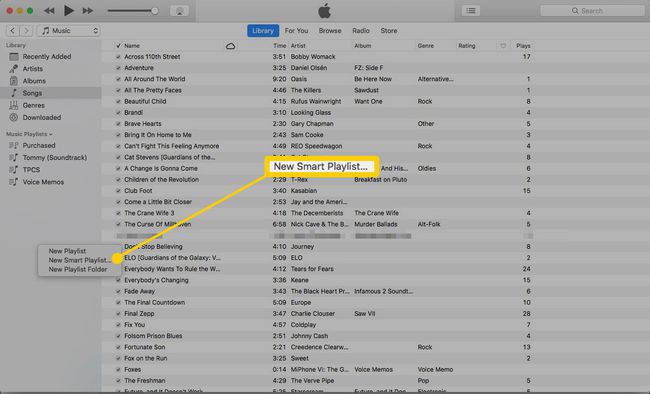
Naudokite spartųjį klavišą
Paspauskite Control + Alt + N („Windows“ sistemoje) arba „Option“ + „Command“ + N („Mac“ kompiuteryje).
Išmaniuosius grojaraščius galite kurti tik kompiuteryje naudodami „Apple Music“ arba „iTunes“. Nors išmanieji grojaraščiai gali būti sinchronizuojama su jūsų iOS įrenginiu, įrenginyje negalite sukurti išmaniojo grojaraščio.
Kaip nustatyti „Apple Music“ ir „iTunes“ išmaniojo grojaraščio taisykles
Tada sukurkite išmaniųjų grojaraščių taisykles, kad sukurtumėte tikslų norimą dainų rinkinį. Pasirinkite kriterijus, pagal kuriuos nustatoma, kurios dainos bus įtrauktos į išmanųjį grojaraštį dabar ir ateityje.
-
Viduje konors Išmanusis grojaraštis dialogo lange spustelėkite išskleidžiamojo meniu rodyklę ir pasirinkite kategoriją. Pavyzdžiui, pasirinkti Menininkas pridėti konkretaus muzikanto ar grupės dainų.
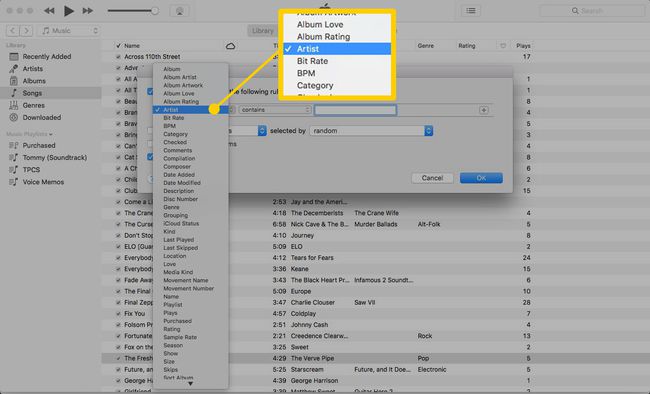
-
Įveskite pavadinimą arba raktinį žodį, kurį norite atitikti. Pavyzdžiui, įveskite Vilis Nelsonas ieškoti atlikėjų savo muzikos bibliotekoje ir pridėti Willie Nelsono dainų.
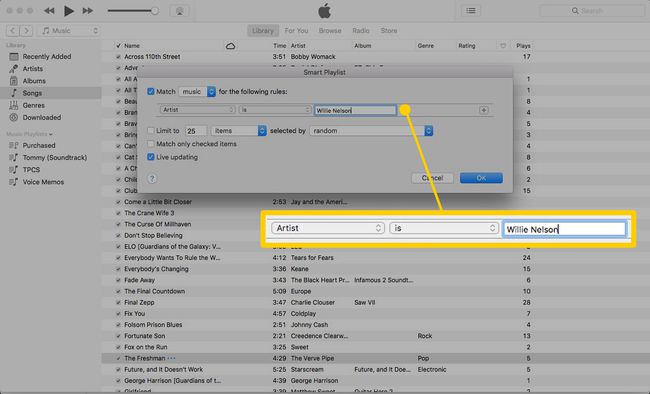
-
Norėdami į išmanųjį grojaraštį įtraukti daugiau taisyklių, spustelėkite + norėdami pridėti naują eilutę, tada įveskite atitikties kriterijus. Pavyzdžiui, pridėkite naują eilutę, tada pasirinkite Albumo įvertinimas kategorijai pridėti dainas, kurios turi 5 žvaigždutės.
Norėdami ištrinti taisyklę, pašalinkite eilutę, kurioje yra taisyklės kriterijai. Norėdami pašalinti eilutę, spustelėkite -.
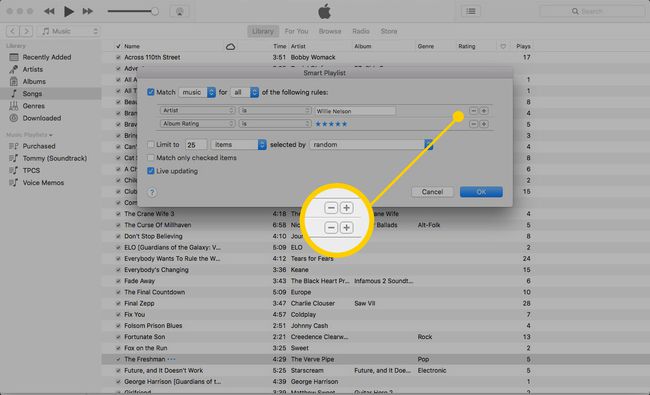
-
Norėdami nustatyti išmaniojo grojaraščio apribojimus, pasirinkite Apriboti iki žymimąjį laukelį įveskite skaičių, tada pasirinkite, ką norite apriboti (pvz., elementus, laiką ar failo dydį).
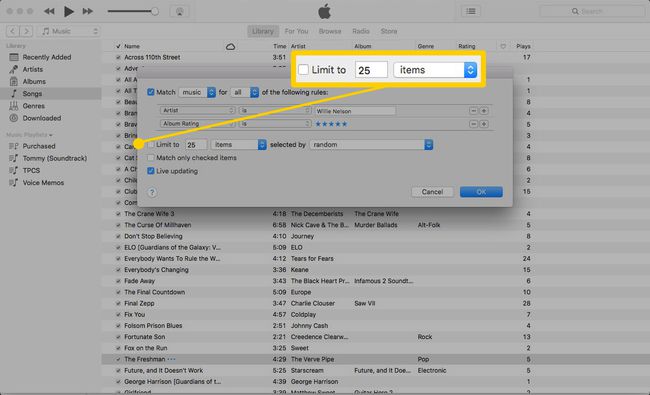
-
Spustelėkite pasirinko išskleidžiamąją rodyklę, tada pasirinkite, kaip pasirinkti dainas.
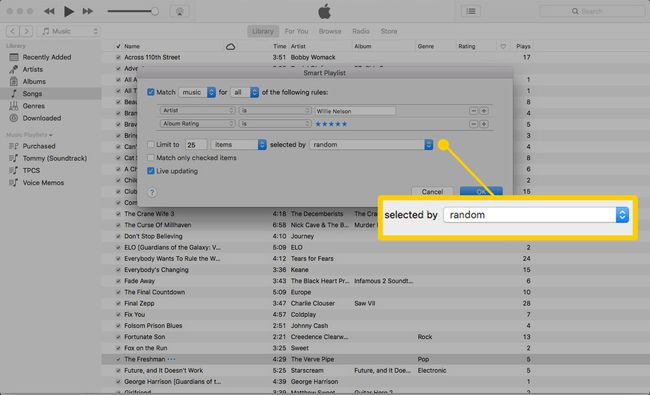
-
Galbūt nustatėte, kad kai kurios dainos bibliotekoje nesinchronizuojamos su „iOS“ įrenginiu. Jei taip, ir jei norite sinchronizuoti tik kai kurias dainas Išmaniajame grojaraštyje pasirinkite Suderinkite tik pažymėtus elementus žymimąjį laukelį, kad pridėtumėte dainų iš savo muzikos bibliotekos, kurių laukelis yra pažymėtas dainos kairėje.

-
Norėdami automatiškai atnaujinti išmanųjį grojaraštį kiekvieną kartą, kai į biblioteką įtraukiama naujos muzikos arba atliekami kiti pakeitimai, spustelėkite Tiesioginis atnaujinimas žymimasis langelis.

Spustelėkite Gerai Norėdami sukurti išmanųjį grojaraštį ir įtraukti jį į grojaraščių sąrašą.
Norėdami pervardyti grojaraštį, eikite į Grojaraščiai ir spustelėkite grojaraštį. Spustelėkite grojaraščio pavadinimą ekrano viršuje, palaukite, kol jį bus galima redaguoti, įveskite pavadinimą ir paspauskite Įeikite.
Kaip redaguoti išmaniuosius grojaraščius
Yra trys būdai, kaip redaguoti išmanųjį grojaraštį: s:
- Norėdami pertvarkyti tvarką, vilkite dainą į kitą sąrašo vietą.
- Norėdami pašalinti dainą iš grojaraščio (bet ne iš savo muzikos bibliotekos), pasirinkite dainą ir paspauskite Ištrinti arba dešiniuoju pelės mygtuku spustelėkite dainą ir pasirinkite Pašalinti iš grojaraščio.
- Norėdami pakeisti taisykles, naudojamas kuriant grojaraštį, pasirinkite Redaguoti taisykles, tada pakeiskite nustatymus.
